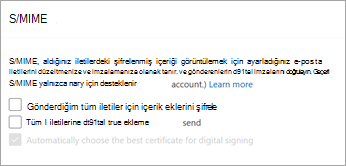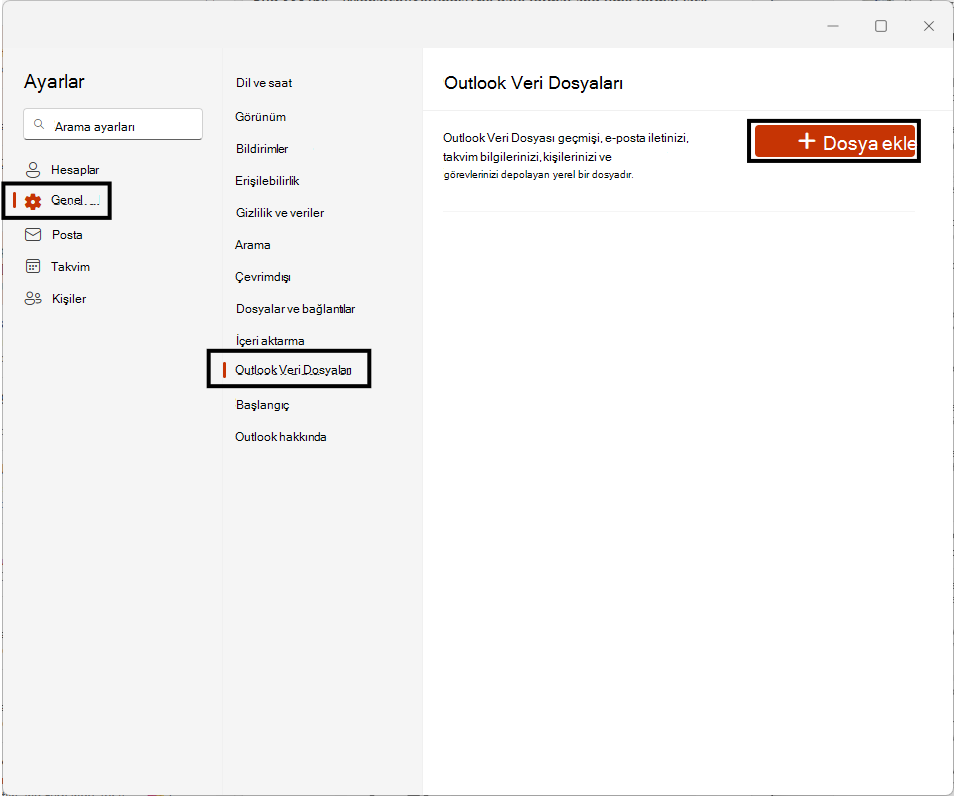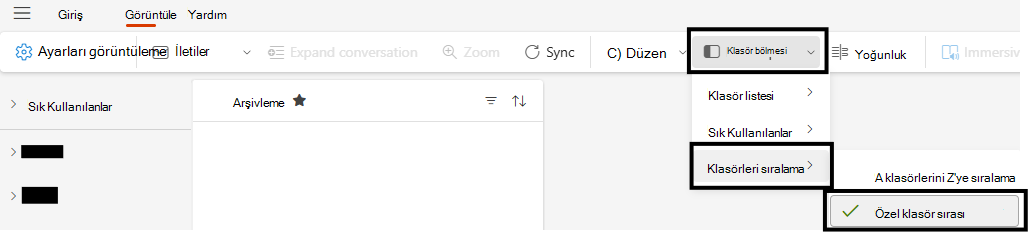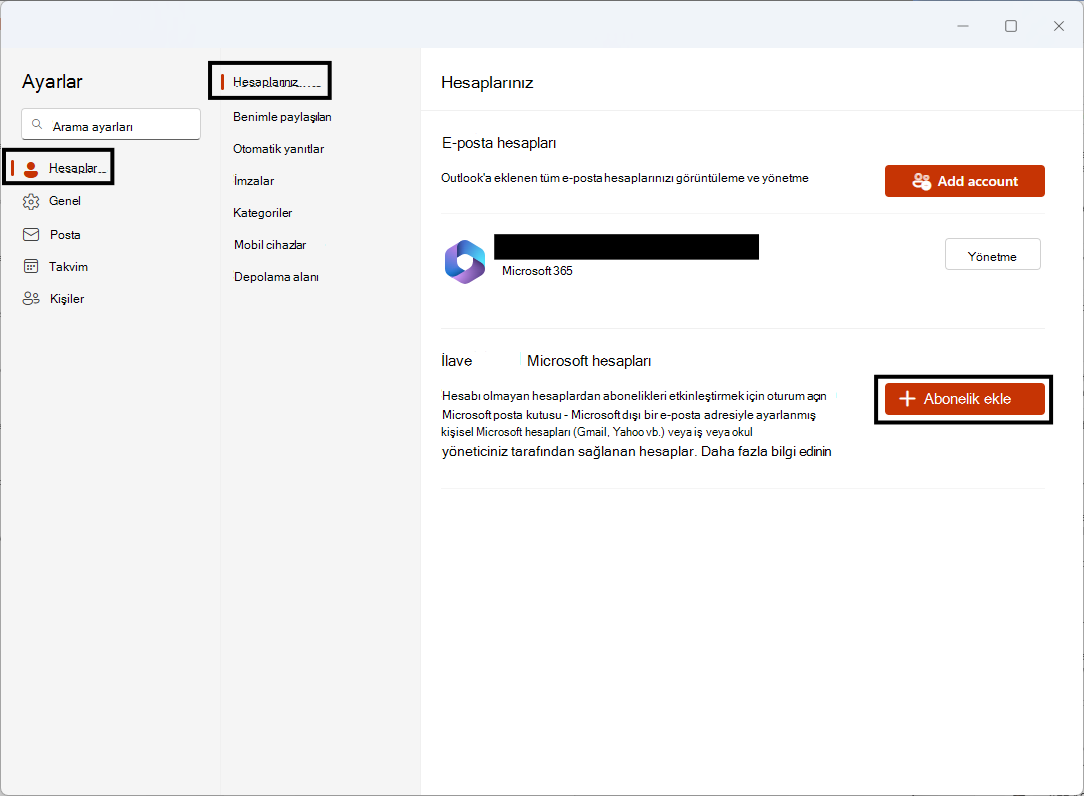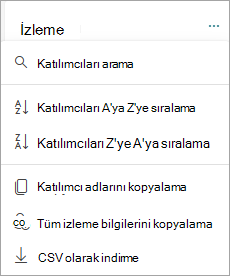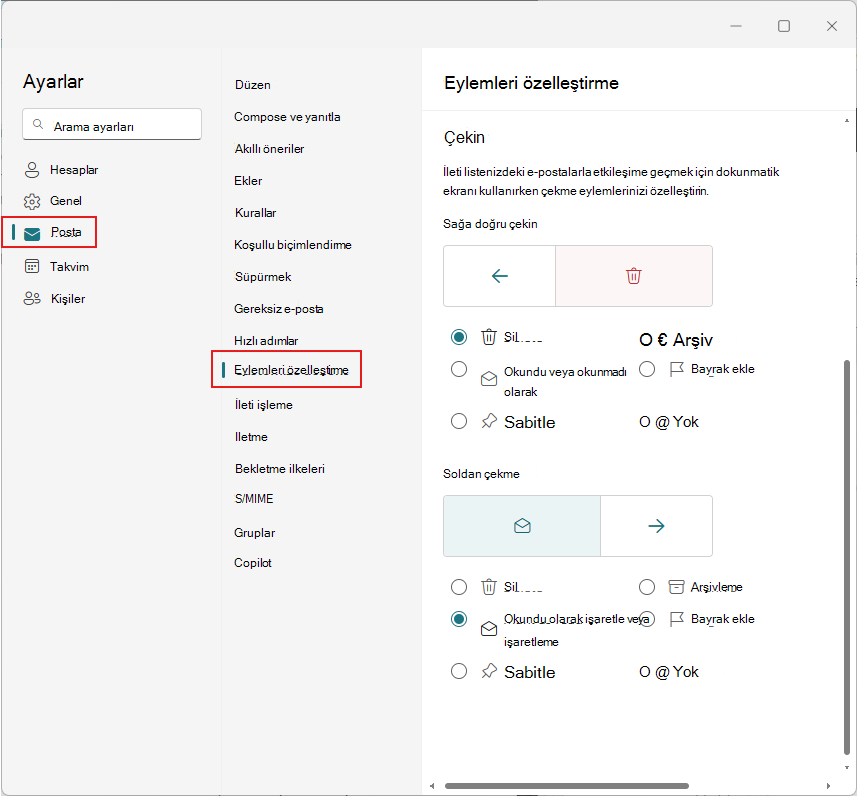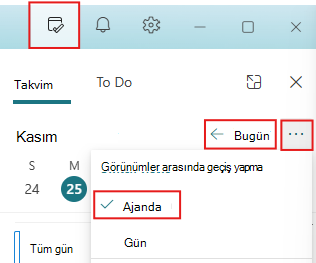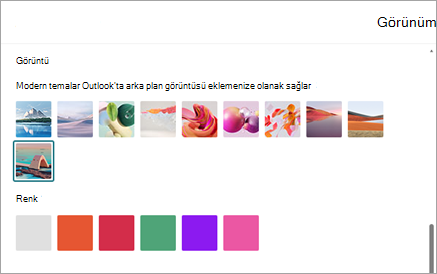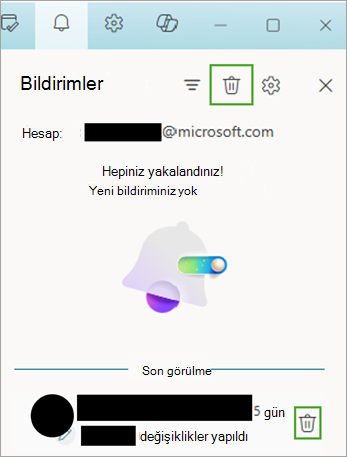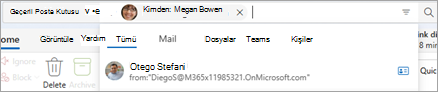Yeni Windows için Outlook'taki yenilikler
Uygulandığı Öğe
Kasım 2025
Şeritteki Dosya sekmesi
Giriş'in yanındaki Dosya sekmesini bulun. Yazdırma, Hesapları yönetme ve daha fazlası gibi tanıdık komutlara hızlı bir şekilde erişmek için bu komutu kullanın.
E-posta şablonları oluşturma ve kaydetme
Yeni bir e-posta yazarken, şablonları kaydetmek veya paylaşmak için Dosya sekmesini açın. Şablon kullanmak için Şablondan Yeni > Posta'ya gidin.
Ekim 2025
Hesaplarınızı takma adla
Ayarlar'da hesaplarınıza özel takma adlar verin ("İş" ve "Kişisel" gibi)
Copilot ile uzun e-posta yazışmalarını özetleme
Artık daha fazla kullanıcı için deneyebilir, Copilot kullanarak bir düğmeye tıklayarak uzun e-posta yazışmalarını hızla özetleyin.
Birden çok eki e-postalara sürükleyip bırakma
E-posta iletilerine birden çok dosya eklemek daha da kolaydır. Birden çok eki seçmek ve e-posta taslağınıza bırakmak için Ctrl + Tıklama tuşlarını kullanın.
Daha kolay iCloud hesabı kurulumu
Daha kolay bir kimlik doğrulama deneyimi için Apple Hesabınızla oturum açın.
Eylül 2025
Anında bültenler oluşturma
Outlook'taki bültenler, iç e-posta bültenlerinizin başarısını oluşturmanıza, dağıtmanıza ve izlemenize yardımcı olur. Outlook'ta bültenler - Microsoft Desteği
Kendi tonlarınızı oluşturun
Yeni e-postaların veya takvim anımsatıcılarının bildirimleri için özel sesler kullanın.
Gelen kutunuzun herhangi bir bölümüne atlayın
İleti listesinin en üstündeki Sıralama ölçütü düğmesini kullanarak ileti listesinin farklı bir bölümüne atlayın. Örneğin, Tarihe göre sıralayın ve Geçen Ay'a atlayın veya Kimden'e göre sıralayıp bir gönderene atlayın.
Hızlı adımlar
Açılan pencerelerde e-postaları okurken hızlı adımlara ulaşın. Bu özelliği henüz denemediyseniz, hızlı adımlar e-posta iletilerine aynı anda birden çok eylem uygular; örneğin, bir iletiyi sabitleyin ve okunmadı olarak işaretleyin. Outlook'taki Hızlı adımlar ile yaygın veya yinelenen görevleri otomatikleştirme - Microsoft Desteği
Ağustos 2025
Ekleri çevrimdışıyken açma
Eşitlenmiş e-postanızdaki ekleri İnternet bağlantısı olmadan açın ve kaydedin. Outlook'ta alınan ekleri açın, kaydedin ve düzenleyin.
Paylaşılan posta kutusu erişimi kolaylaştırıldı
Paylaşılan ve temsilci olarak atanan posta kutularını klasör bölmesinden ve yeni Benimle Paylaşılan ayarları sayfasından yönetmek artık daha kolay. Outlook'ta paylaşılan posta kutularını veya paylaşılan klasörleri görüntüleyin, gizleyin veya kaldırın.
Ctrl + F ile metin bulma
Bu tanıdık kısayolu içeren bir e-postada metin bulun.
Gönderilen e-postalarda Yanıtla seçeneği
Oluşturduğunuz bir e-postanın yanıtları için alıcı olarak kullanılacak bir veya birden çok adres ekleyin.
Temmuz 2025
Copilot tarafından ek özetleri
AI özetlerini kullanarak Outlook'ta aldığınız ekleri hızla gözden geçirin. Copilot ekli bir Word, PowerPoint veya PDF dosyasını doğrudan okuma bölmesinde özetleyebilir, böylece uygulamalar arasında geçiş yapmanız gerekmez.
Çevrimdışıyken klasörleri düzenleme
Çevrimdışıyken bile düzenli kalın. Şimdi klasörleri oluşturup silin veya internet bağlantısı olmadan yeniden düzenleyin.
.pst dosyalarından kişileri görüntüleme
.pst dosyasında depolanan bir e-postayı görüntülerken, artık kişi ayrıntılarını görüntülemek için bir gönderen veya alıcı seçebilirsiniz.
Haziran 2025
Paylaşım Outlook'ta Copilot
Microsoft 365 Bireysel veya Aile aboneliği aracılığıyla Copilot Pro veya yapay zeka kredilerine erişimi olan bir hesapla Outlook'ta oturum açtığınızda Copilot özellikleri tüm bağlı e-posta hesaplarında kullanılabilir. Bu, Outlook'ta aynı cihazda oturum açtıkları sürece Outlook.com, Hotmail.com, Live.com, MSN.com ve Gmail, Yahoo ve iCloud gibi üçüncü taraf sağlayıcıları içerir. Paylaşım Outlook'ta Copilot'nı ziyaret ederek daha fazla bilgi edinin.
Copilot ile e-posta koçluğu alma
Yazmanız gereken önemli bir e-posta var ve mesajınızı etkili bir biçimde aktarmak mı istiyorsunuz? Outlook'ta Copilot ile gönder'e basmadan önce tonu, netliği ve okuyucu yaklaşımını ayarlama konusunda yararlı öneriler alabilirsiniz. Outlook'ta Copilot ile e-posta koçluğu alma sayfasını ziyaret ederek daha fazla bilgi edinin.
PST dosyasında e-postaları yanıtlama ve iletme
Yeni Windows için Outlook'ta .pst dosyaları (Outlook Veri Dosyası olarak da bilinir) desteğinin bu güncelleştirmesiyle, kullanıcılar e-postaları bir .pst dosyasında yanıtlayabilir ve iletebilecek. Yeni Outlook'un gelecek sürümleri .pst dosya özellikleri desteğini genişletecektir.
E-postaları hesaplar arasında taşıma
Tüketici kullanıcılar artık e-postaları kişisel hesapları arasında sorunsuz bir şekilde taşıyabilir, kuruluş ve üretkenlik akışını sağlayabilir.
Kurumsal kullanıcılar için bu özellik varsayılan olarak kapalıdır ve yöneticiler tarafından yönetilen bir ilke tarafından denetlenmektedir. Yöneticiler bu ilkeyi etkinleştirerek kullanıcılarına e-postaları kurumsal gereksinimler ve ilkelerle uyumlu bir şekilde hesaplar arasında taşıma olanağı verebilir.
Çevrimdışı "Kaydedilecek e-posta günleri" 30 güne genişletildi
Çevrimdışı modda varsayılan posta eşitleme penceresi 7 günden 30 güne genişletildi.
Çevrimdışı arama klasörleri
Kullanıcıların e-postaları belirli ölçütlere göre gruplandırmalarına yardımcı olan arama klasörleri artık çevrimdışıyken kullanılabilir.
Çevrimdışıyken göndermeyi geri alma
Gönder'i seçtikten sonra e-posta iletisini iptal etme özelliği artık çevrimdışı olarak destekleniyor.
Paylaşılan klasörleri Sık Kullanılanlara ekleme
Artık Sık Kullanılanlarınıza paylaşılan klasörler ekleyebileceğinizi duyurmaktan heyecanlıyız. Bu geliştirme, önemli paylaşılan içeriğe doğrudan Sık Kullanılanlar listenizden kolay erişim sağlayarak daha fazla esneklik ve kolaylık sağlar.
Kişi önerilerinde dış etiket
E-posta oluşturma formuna kişiler girilirken açılan listede görünen kişi önerilerine bir Dış etiketi eklenir.
Outlook'ta Copilot devre dışı bırakma
Copilot'u devre dışı bırakmak için Ayarlar penceresini açın ve Copilot > Copilot denetim sayfasını ziyaret edin. Buradan Copilot'u aç denetimini kapatabilirsiniz.
Mayıs 2025
İLETIleri PST dosyaları için konuşma olarak gruplandırma
Artık iletileri .pst dosyalarındaki e-postalar için konuşma olarak gruplandırabilirsiniz.
E-postaları olarak kaydedin. MSG
Artık e-postaları sağ tıklayıp (ileti listenizde) > MSG Olarak Kaydet'i seçerek .msg dosyaları olarak kaydedebilirsiniz.
Teams'e e-posta paylaşma
Outlook'tan Teams'deki herhangi bir sohbete veya kanala e-posta (ekler dahil) paylaşabilirsiniz. Daha fazla bilgi edinin Teams'e e-posta paylaşma.
Temsilciler için kategori yönetimi
Temsilciler artık kendilerine izin veren kişi adına yeni kategoriler oluşturabilir. Ayrıca söz edilen kategorileri, kendilerine izin veren kişinin Takvimine de uygulayabilirler.
Temsilciler, Ayarlar penceresinin Hesaplar > Kategoriler sayfasını ziyaret edip açılan listeden temsilcinin hesabını seçerek temsilcinin Kategorileri listesini görüntüleyebilir. Yönetici yöneticileri ve temsilciler için Yeni Outlook ipuçları sayfasını ziyaret ederek daha fazla bilgi edinin.
Arka plan takvimi olay bildirimleri
Artık yeni Outlook başlatılmaz/açılmazken takvim olayı bildirimlerinizi alabilirsiniz.
Bu özelliği etkinleştirmek için kullanıcıların üç adımı da gerçekleştirmesi gerekir:
-
Yeni Outlook'ta Outlook kapatıldığında bildirim gönder ayarını etkinleştirin.
-
Windows 11 Ayarları'nda yeni Outlook izinlerinin arka planda çalışmasına izin verin.
-
Windows'da Bildirim başlıklarını göster ayarını da etkinleştirin.
Kilit ekranı Windows'ta bildirimleri göster ayarını etkinleştirirseniz bu bildirimleri kilit ekranınızda da görebilirsiniz.
Outlook'ta Bültenler (Önizleme)
Outlook'taki bültenler, yapılandırılmış, profesyonel bültenleri hızla oluşturmanıza ve göndermenize olanak sağlar. Bu özellik, ekibinizi bilgilendirip etkileşimde tutmanıza yardımcı olur. Önizleme aşamasındayken, yöneticiler kuruluştaki bazı veya tüm kullanıcılar için etkinleştirebilir. Burada daha fazla bilgi edinin.
Teams sohbetlerini e-postadan başlatma
Herhangi bir e-postada, gönderenle tek bir Teams sohbet oturumu veya tüm alıcılarla teams grup sohbeti başlatabilirsiniz. Burada daha fazla bilgi edinin.
Bildirim toplu işlemi
Toplu işlemler, kullanıcının Bildirim bölmesinde konu ile ayrılmış kart gruplarıdır. Aynı e-posta yazışmasından, belgeden, sayfadan vb. öğeler tek bir toplu işlem halinde gruplandırılır.
Nisan 2025
Yanıt verdikten sonra Gelen Kutusu'ndan davetleri silme
Ayarlar pencerenizin Takvim > Etkinlikler ve davetler > Diğer kişilerden gelen davetler bölümünü ziyaret ederek bu yeni toplantı daveti seçeneğini etkinleştirebilir/devre dışı bırakabilirsiniz.
Klasörlerinizi düzenleme ve yeniden sıralama
Artık klasörlerinizi istediğiniz konuma sürükleyip bırakarak istediğiniz sırada düzenleyebilirsiniz.
Sık kullanılanları sabitleme
En sık kullandığınız klasörleri Sol Gezinti Çubuğu'nun en üstüne sabitleyerek kolayca erişin. Bu özellik gezintiyi kolaylaştırarak önemli klasörlerinizin her zaman ulaşılabilir olmasını sağlar.
Klasör simgesi renkleri
Yeni Outlook'ta klasör simgesi renklerini özelleştirme özelliğini kullanıma sunuyoruz. Bu özellik, klasör simgelerinin rengini değiştirerek klasörlerinizi görsel olarak ayırt etmenizi ve kişiselleştirmenizi kolaylaştırır.
Posta ve Takvim için "Yok" renk kategorisi
Bu güncelleştirme, e-postalarınızı ve takvim etkinliklerinizi kategorilere ayırma konusunda daha fazla esneklik ve özelleştirme sağlar. "Yok" seçeneğini belirleyerek, kullanıcılar artık belirli bir renk olmadan öğelere sahip olmayı seçebilir ve böylece daha temiz bir düzenleme yapabilir ve hangi öğelerin görsel olarak öne çıktığı üzerinde daha fazla denetim sağlayabilir.
Mart 2025
S/MIME şifreleme desteği
S/MIME (Güvenli/Çok Amaçlı İnternet Posta uzantıları) imzalama ve şifreleme artık desteklenmektedir. Tüm yeni ve mevcut S/MIME yapılandırmaları, yöneticilerinizin herhangi bir açık eylemi olmadan çalışır.
Outlook'u S/MIME şifrelemesini kullanacak şekilde ayarlama
PST dosyalarında e-postaları yönetme
.pst dosyalarındaki e-postalar için taşıma, kopyalama, silme, bayrak ekleme/kaldırma, okundu/okunmadı olarak işaretleme ve kategorileri ayarlama. Ayrıca .pst dosyaları içinde klasör oluşturabilir, silebilir, taşıyabilir ve yeniden adlandırabilirsiniz.
Yeni Outlook'a .pst dosyaları eklemek için Ayarlar (⚙️) penceresinin Genel > Outlook Veri Dosyaları sayfasını ziyaret edin.
Bu özellik Web üzerinde Outlook'da kullanılamaz.
E-postaları posta kutusu ve PST dosyası arasında taşıma
E-postaları bir .pst dosyasından posta kutusuna taşıma (sürükleyip bırakma) ve bunun tersi de geçerlidir.
Bu özellik Web üzerinde Outlook'da kullanılamaz.
Özel klasör sıralama
Kullanıcılar, klasörleri istedikleri konuma sürükleyip bırakarak klasörleri istedikleri sırada düzenleyebilir.
Başlamak için, şeridin Görünüm sekmesinde Klasör bölmesinin Klasörleri sırala > Özel klasör düzeni seçeneğinin> emin olun.
Outlook'ta Microsoft 365 veya Copilot Pro aboneliklerinizin avantajlarından yararlanın
Microsoft posta kutusu olmayan hesaplardan (Microsoft dışı bir e-posta adresiyle (Gmail, Yahoo vb.) ayarlanmış kişisel Microsoft hesapları veya iş veya okul yöneticiniz tarafından sağlanan hesaplardan abonelikleri etkinleştirin. Microsoft aboneliğini Outlook'a bağlama sayfasını ziyaret ederek daha fazla bilgi edinin.
Başlamak için Ayarlar (⚙️) penceresinin Hesaplar > Hesaplarınız sayfasını ziyaret edin.
Bu özellik Web üzerinde Outlook'da kullanılamaz.
Outlook kapatıldığında bile Takvim bildirimlerini alma
Artık Outlook başlatılmadığında masaüstünüzde Takvim bildirimleri alabilirsiniz. Ardından bildirime tıklayarak Takvim etkinliği ayrıntılarını açabilirsiniz.
Bu özelliği etkinleştirmek için aşağıdaki adımları tamamladığınızdan emin olun:
-
Outlook'ta (yeni), Ayarlar (⚙️) penceresinin Bildirimler sayfasını açın > Outlook'ta Bildirimler bölümünü genişletin > Outlook kapatıldığında Bildirim gönder'i etkinleştirin.
-
Beni bilgilendir'in altında Takvim bölümünü genişletin > Masaüstü'nü seçin > Kaydet'e tıklayın.
-
Windows 11 Ayarlar'da Sistem > Bildirimleri'ne gidin> Outlook (yeni) öğesini seçin > Bildirim başlıklarını göster'i etkinleştirin.
-
Windows 11 Ayarlar'da Uygulamalar > Yüklü uygulamalar'ı açın ve Outlook 'u (yeni) arayın. Outlook (yeni) öğesinin yanındaki üç noktalı menüyü seçin > Gelişmiş seçenekler'i seçin> Bu uygulamanın Her Zaman > arka planda çalışmasına izin verin.
Bu özellik Web üzerinde Outlook'da kullanılamaz.
Şubat 2025
Katılımcıları sıralama ve arama
Olay izleme bölmesinde, katılımcıları alfabetik düzende sıralayabilir veya katılımcıyı görünen ada göre arayabilirsiniz.
Katılımcıları kopyalama ve indirme
Olay izleme bölmesinde, takvim etkinliğinden katılımcı listesini kopyalayabilir veya indirebilirsiniz.
Paylaşılan ve temsilcili takvim davetleri için toplantı ayrıntıları kartı
Temsilciler, toplantı daveti iletileriyle ilgili toplantı ayrıntıları kartında asıl takvim de dahil olmak üzere paylaşılan takvim olay ayrıntılarını görebilir.
Ocak 2025
Ekran Okuyucusu ile e-postaları otomatik okuma
Artık bir posta açtıktan sonra iletilerinizi otomatik olarak okumak için Windows Ekran Okuyucusu ekran okuyucu aracını kullanabilirsiniz.
Ctrl+WindowsKey+Enter klavye kısayolunu kullanarak bu özelliği etkinleştirebilirsiniz. Ardından, bir postayı açtığınızda Otomatik Okuma Ekran Okuyucusu aracı otomatik olarak uygulanır.
Bu özellik Web üzerinde Outlook'da kullanılamaz.
Aralık 2024
İleti listesinde çekme
İleti Listesi artık Soldan Çekme ve Sağdan Çekme eylemlerini destekliyor (dokunmatik ekranlı cihazlar için). Sonuç olarak, üzerine gelme eylemleri (imlecinizle) için bazı küçük kuruluş değişiklikleri de yapılmıştır.
Ayarlar
pencerenizin Posta > Eylemleri özelleştir sayfasının Çekme bölümünü ziyaret ederek çekme eylemlerinizi özelleştirebilirsiniz.
Günüm bölmesinde tamamlanmış/geçmiş olayları gizle
"Bugünün" etkinlikleri tamamlandığında, artık Günüm bölmenizin Ajanda görünümünden gizlenir.
İşletim sistemi saat dilimi değişikliği algılandı
Saat diliminizi değiştirdiğinizde, Outlook'u yeniden başlatmanıza ve saat dilimini güncelleştirmenize olanak tanıyan bir istem görüntülenir.
Kasım 2024
Yeni modern temalar
Gelen kutunuza daha fazla kişiselleştirme ve ifade sağlayan dört yeni modern tema ekledik. Temalara erişmek için Ayarlar > Genel > Görünümü > Modern temalar'ı seçin.
Bildirimler bölmesinde tek tek veya tüm bildirimleri kapatma
Üzerine gelip Kapat 'ı seçerek tek bir bildirimi kapatın veya üst kısımdaki Tümünü kapat'ı kullanarak bölmedeki tüm bildirimleri kapatın.
Cihazınızdaki belirli hesaplar için bildirimleri etkinleştirme/devre dışı bırakma
Artık birden fazla hesabınız ayarlandığında cihazınızda hangi hesapların bildirim ve ses alacağını belirtebilirsiniz. Bildirim ayarlarınıza erişmek için Ayarlar > Genel > Bildirimleri'ni seçin. Ek ayarları görmek için Genişlet'i seçin.
Bu özellik Web üzerinde Outlook'da kullanılamaz.
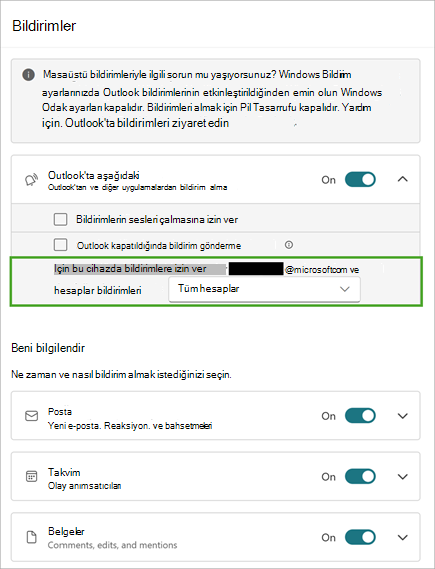
Çevrimdışıyken konuşmaları kopyalama
İletiyi kopyalama ve konuşma kopyalama eylemleri artık İnternet'e bağlı olmadığında gerçekleştirilebilir ve burada açıklanan diğer kullanılabilir çevrimdışı özelliklere katılabilir: Outlook'ta çevrimdışı çalışma.
Bu özellik Web üzerinde Outlook'da kullanılamaz.
Belirli varlıklar için kapsam arama önerileri
Artık önerilerinizi daha kolay sıralamak için arama önerilerinizin kapsamını Dosyalar, Kişiler, Posta gibi belirli varlıklara göre daraltabilirsiniz. Öneriden doğrudan arama sonuçlarınızdaki varlık sekmesine gidebilirsiniz.
Eylül 2024
Güncelleştirmeleri yalnızca eklenen veya kaldırılan katılımcılara gönder
Toplantı katılımcılarını güncelleştirirken, düzenleyicilerden yalnızca eklenen veya kaldırılan katılımcılara güncelleştirme gönderme veya tüm katılımcılara güncelleştirme gönderme seçeneği istenir.
Outlook'ta toplantı veya etkinlik zamanlama makalesinde daha fazla bilgi edinin.
Toplantı özet ve toplantı yapıtları
Toplantı sona erdikten kısa süre sonra, toplantı katılımcıları takvimdeki tüm toplantı yapıtlarının bir kümesini otomatik olarak alır. Bunlar şunlardır:
-
Toplantı özet sayfasına giriş noktası
-
Deşifre Metni
-
Kaydetme
-
Paylaşılan dosyalar
Akıllı toplantı özetine erişimi olan kullanıcılar, doğrudan Outlook'ta aşağıdaki vurguları da görür:
-
Hoparlör sayısı
-
Ad bahsetme sayısı
-
Önerilen görevler
Outlook ile Toplantı Özeti'nde daha fazla bilgi edinin.
Zamanlama yardımcı geliştirilmiş okunabilirlik ve birleştirilmiş kullanılabilirlik görünümü
Zamanlama yardımcı görünümü size daha iyi okunabilirlik sağlamak için yükseltildi. Kılavuz çizgilerini, kullanılabilirlik görünümünü ve çok daha fazlasını geliştirdik. Ayrıca birleştirilmiş kullanılabilirlik çubuğu da ekledik.
Klavye ok tuşlarıyla Takvim kılavuzunda gezinme
Takvim kılavuzuna odaklandığınızda, gün, hafta ve çalışma haftası görünümlerinde sol/sağ/yukarı/aşağı ok tuşları aracılığıyla takvimdeki zaman aralıklarında gezinebilirsiniz.
Birincil hesabın Windows oturum açma kimliğiyle eşleştiğinden emin olmak için yeni ilke
Bu yeni ilke, Windows oturum açma kimliğini birincil hesap yapar. Bu, yeni yönetilen cihazlar için kurulum sürecini kolaylaştırır ve şirket ilkelerine her zaman uyulacağını garanti eder.
Bu özellik Web üzerinde Outlook'da kullanılamaz.
Ağustos 2024
Word, Excel ve PowerPoint yerel dosyalarını paylaşma
Microsoft Word, Excel veya PowerPoint uygulamalarında olduğunuzda ve cihazınızda yerel olarak kaydedilmiş bir dosyayı paylaşmak istediğinizde (bulut konumunda depolanmaz), yeni Windows için Outlook paylaşım hedefi olarak görünür ve dosyayı e-posta yoluyla kolayca paylaşabilirsiniz.
Bu özellik Web üzerinde Outlook'da kullanılamaz.
Ekleri masaüstü uygulamalarında açma
İlgili masaüstü uygulamasındaki tüm türlerdeki ekleri çift tıklayarak açın.
Bu özellik Web üzerinde Outlook'da kullanılamaz.
Sıralama ve filtreleme geliştirmeleri
Sırala ve Filtrele artık İleti Listesi'nde ayrı düğmeler olacak. Bu, Sıralama ölçütü ve Filtre ölçütü değerlerinin ayrı olarak değiştirilmesini kolaylaştırır.
Sıralama hakkında daha fazla ayrıntı için bkz. Outlook'ta e-posta iletilerini sıralama.
Okuma Bölmesi'nde Toplantı Ayrıntıları
Posta'daki bir konuşma bir toplantının parçası olduğunda, Okuma Bölmesi daha verimli ve modern bir RSVP akışı için yeni ve geliştirilmiş bir Toplantı Ayrıntıları kartına sahip olur.
"Klasöre git" kısayolu
Klasör bölmesine odaklandığınızda, artık bir klasöre hızla gitmek için CTRL + Y tuşlarına basabilirsiniz. Odağı doğrudan o klasöre taşımak için klasör adının ilk harfine basmanız yeterlidir.
Diğer ayrıntılar için bkz. Outlook için klavye kısayolları.
Önemli ipuçlarını getirmek için Alt tuşunu kullanın
Klavye gezintisini kullanırken tuş ipuçlarını getirmek için Alt tuşunu kullanın. Bu davranış daha önce Win + Alt şeklindeydi.
Temmuz 2024
Postanız, takviminiz ve ayarlarınız için çevrimdışı destek
Yeni Windows için Outlook'taki ilk çevrimdışı özellikler artık kullanılabilir ve İnternet'e bağlı olmadığınızda bile üretkenliğinizi sürdürmenize yardımcı olur. Postalarınız, takvim etkinlikleriniz, kişileriniz ve ayarlarınız cihazınızda depolanır, böylece çevrimdışıyken bile görüntüleyebilirsiniz. Ayrıca, iletileri işaretleme, taşıma, silme ve oluşturma gibi önemli eylemleri de postanızda gerçekleştirebilirsiniz.
Daha fazla bilgi için bkz. Outlook'ta çevrimdışı çalışma.
Bu özellik Web üzerinde Outlook'da kullanılamaz.
Kısayolları kullanarak klasörler arasında e-postaları kopyalama (Ctrl+C) ve yapıştırma (Ctrl+V)
Ctrl+C ve Ctrl+V kısayollarını kullanarak e-postaları istediğiniz klasöre hızla aktarabilirsiniz. Bu, iş akışınızı kolaylaştırmanıza ve üretkenliğinizi artırmanıza olanak tanır.
Diğer ayrıntılar için bkz. Outlook için klavye kısayolları.
Toplantılarınızı takip edin
Takip et seçeneği, geleneksel Kabul Et, Belirsiz ve Reddet seçeneklerinin ötesine geçen yeni bir toplantı yanıtı (RSVP) seçeneğidir. Her gün yüksek toplantı yüklerine ve çakışan toplantılara sahip bireylere yöneliktir. Katılamayacağınız ancak yine de etkileşimde kalmak ve hakkında bilgi almak istediğiniz toplantılar için ideal RSVP seçeneğidir. Diğer katılımcılar toplantıyı takip ettiğinizi görebilir.
Daha fazla bilgi için bkz. Outlook'ta toplantıyı izleme.
Kişiler ve Kategoriler için klasörleri arama
Arama klasörleri, belirli arama ölçütlerine uyan tüm e-posta öğelerinin görünümünü sağlayan sanal klasörlerdir. İki yeni Arama Klasörü kullanıma sunulmuştur:
-
Kategorilere ayrılmış e-posta arama klasörleri, e-postaları atanan kategorilere göre kolayca filtrelemenizi ve gelen kutusu düzenlemesini geliştirmenizi sağlar.
-
Belirli kişi arama klasörlerinden gelen postalar , belirlenen gönderenlerden veya kişilerden gelen e-postaları otomatik olarak toplamanıza ve düzenlemenize olanak tanır.
İletileri veya diğer Outlook öğelerini bulmak için Arama Klasörleri'ni kullanma bölümünde arama hakkında bilgi edinin.